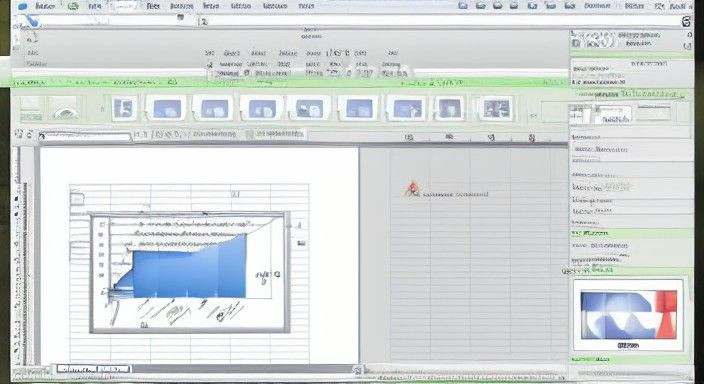O iWork é o ambiente de escritório da Apple que permite criar documentos, planilhas e apresentações de slides, servindo de alternativa ao pacote Office e às ferramentas do Google Drive. Com os aplicativos Pages, Numbers e Keynote, que podem ser acessados online pelo navegador, o usuário pode criar e editar arquivos profissionais, usando textos e conteúdos multimídia de forma fácil.
Confira, a seguir, como usar os aplicativos do iWork no computador. Todos os documentos criados ou editados são sincronizados automaticamente em todos os dispositivos em que a conta está logada, podendo ser acessados em iPhones (iOS), MacBooks e computadores com Windows, por meio do iCloud Drive.
Quer comprar celular, TV e outros produtos com desconto? Conheça o Compare TechTudo
Veja também: como criar gráficos no Microsoft Excel
Passo 1. Acesse o iCloud no navegador (www.icloud.com) e faça login com a sua ID Apple;
Passo 2. Preencha o código que será enviado para o seu celular;
Passo 3. Veja na tela os aplicativos do iCloud Drive.
Como criar um documento no Pages
Passo 1. Clique em “Pages” para criar um documento de texto;
Passo 2. Clique no ícone de “+” para criar um novo documento;
Passo 3. Escolha um modelo de layout no catálogo. Para criar um documento do zero, selecione a opção “Em branco”;
Passo 4. Utilize as ferramentas do menu da lateral direita para formatar o texto, mudando fontes, tamanhos, alinhamento, espaçamento e formatação;
Passo 5. Clique no ícone de documento para abrir as opções de formatação da página, para mudar orientação e margens;
Passo 6. No menu superior, é possível adicionar fotos do computador, tabelas, gráficos e formas gráficas.
Como criar uma planilha no Numbers
Passo 1. Clique em “Numbers” para criar uma planilha;
Passo 2. Escolha um modelo de layout no catálogo. Para criar um documento do zero, selecione a opção “Em branco”;
Passo 3. Preencha as células como quiser. Utilize a barra de cálculos superior para digitar as fórmulas;
Passo 4. No menu superior, adicione imagens e gráficos à planilha. No menu da lateral direita, é possível formatar o layout da planilha.
Como criar uma apresentação no KeyNote
Passo 1. Clique em “KeyNote” para criar uma apresentação de slides;
Passo 2. Escolha um modelo de layout no catálogo;
Passo
Passo 4. Na lateral direita, selecione o estilo de texto, adicionando sombras, bordas e outros elementos gráficos;
Passo 5. Clique no ícone de transição para mudar as transições de um slide para outro.
Seu celular não conecta ao Wi-Fi? Veja como resolver no Fórum do TechTudo
>>> Veja o artigo completo no TechTudo
Mais Artigos...
Far Cry 4: conheça e aprenda a jogar as missões à parte da história Como resolver o quebra-cabeça de São Dimas em Uncharted 4 Avast ou AVG? Veja qual ? o antiv?rus mais completo para Android Veja quais foram os principais processadores de Intel e AMD em 2017 Google Meet: sete dicas para aproveitar melhor o app de videochamadas Conheça o IonQ, computador quântico mais poderoso do mundo Como ensinar e treinar o seu cachorro com a ajuda do aplicativo Dogo Roteador que promete alta velocidade e pre?o baixo chega ao Brasil Como dar zoom no Google Maps com deslizar do mouse Como desativar as animações do iOS 9 para melhorar desempenho Twitter: como acessar os Trending Topics pelo celular Dead Rising 4 e Nier: Automata chegam ao PC nos lançamentos da semana Touchscreen com leitor de digitais ameaça sensores do iPhone e Galaxy S6 Adele, 50 tons e... Luan Santana: veja o que bombou na Google Play em 2015 Super Mario Party: tudo sobre o novo jogo para Nintendo Switch Valorant registra alta na Twitch TV após início do beta no Brasil Encontre todo conteúdo relacionado a um artista no Spotify Pop ou Minizinha Chip? Compare máquinas da Credicard e do PagSeguro Até quando o iPhone 7 vai atualizar? Entenda os updates do iOS Como matar a Fera Clerical em Bloodborne, game exclusivo do PS4